Mover o diretório Wordpress
pt:Mover o diretório Wordpress
it:Spostare la directory di Wordpress
he:להזיז את מדריך וורדפרס
ro:Muta directorul Wordpress
ru:Переместите каталог Wordpress
pl:Przenieś katalog Wordpress
ja:ワードプレスのディレクトリを移動します。
ar:نقل دليل وورد
zh:移动的 Wordpress 目录
de:Das Wordpress-Verzeichnis verschieben
nl:De Wordpress map verplaatsen
es:Mover el directorio de Wordpress
en:Move the Wordpress directory
fr:Déplacer le répertoire de Wordpress
Este artigo foi traduzido por um sistema de tradução automática. Você pode visualizar a fonte do artigo aqui.
Introdução | _. _. Pode acontecer durante uma instalação automática ou manual de instalação do Wordpress em uma subpasta e não na raiz do seu alojamento. Considere o seguinte caso: _! _ | Temos o campo | _. _. tutorial - ikoula.fr | _. _. Queremos ter um Wordpress quando acessar a | _. _. tutorial - ikoula.fr | _. _. Instalamos o Wordpress em um subdiretório | _. _. WordPress | _. _. durante a extração, por exemplo: _! _ | Temos acesso ao Wordpress por | _. _. Como: _! _ | toque | _. _. WordPress diretamente por | _. _. tutorial - ikoula.fr | _. _. Para as acomodações compartilhadas | _. _. Duas etapas: _! _ | alterar o endereço do Wordpress e mover os arquivos no diretório certo.
Nomeação na administração do seu site | _. _. no nosso exemplo, lembre-se a subpasta | _. _. Logar, então vá | _. _. Configurações | _. _. coluna esquerda | _. _. e então | _. _. Geral: _! _ | . Finalmente, altere as duas linhas de endereço, excluindo a subpasta. :
- Salvar as alterações: _! _ | o site agora deve retornar um erro. Vamos agora passar o conteúdo da subpasta | _. _. WordPress | _. _. na raiz do alojamento | _. _. também chamado de | _. _. | _. _. Vá ao seu painel de controle Ikoula | _. _. Selecione a acomodação na lista de rolagem, superior direita | _. _. Clique em: _! _ | Gerenciador de arquivos | _. _. Aqui você está na pasta httpdocs | _. _. . Você deve ter apenas alguns arquivos e uma pasta, no qual você pode navegar. Se o último tem arquivos com o prefixo | _. _. WP - | _. _. É a pasta do Wordpress..
- Sempre nesta pasta | _. _. Selecione todos os arquivos | _. _. Marque a caixa ao lado da coluna | _. _. Nome: _! _ | Gerente: _! _ | Clique em: _! _ | Mais | _. _. e então | _. _. Mover | _. _. Na lista de arquivos, escolha | _. _. | _. _. O site agora deve estar disponível na URL sem subpasta, no nosso exemplo: _! _ | Conclusão: _! _ | Agora você sabe como fazer esta mudança em uma hospedagem compartilhada | _. _. Windows e Linux: _! _ | . Outros métodos provisórios também são possíveis, embora menos pesado, mas também colocam problemas: _! _ | mau SEO | _. _. | _. _. Sem recuperação da url | _. _. IFRAME | _. _. , endereço transparência | _. _. cabeçalho PHP | _. _. ... O ideal permanece limpo move o conteúdo. Este artigo parece útil para você.
- ' ().
- //.
- ' tutoriel-ikoula.fr ?
==
:
- (http://tutoriel-ikoula.fr/wordpress/wp-admin ).
- ' () '
- ;
"wordpress" ( httpdocs/).
- ""
/ wp-
- ' ( ' )
- "" "'"
- "'httpdocs'".
==
() : (.htaccess) () ()
?
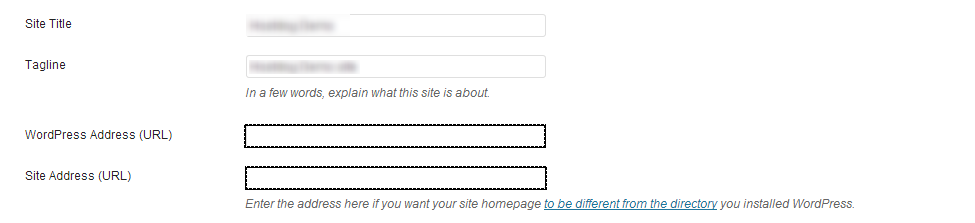
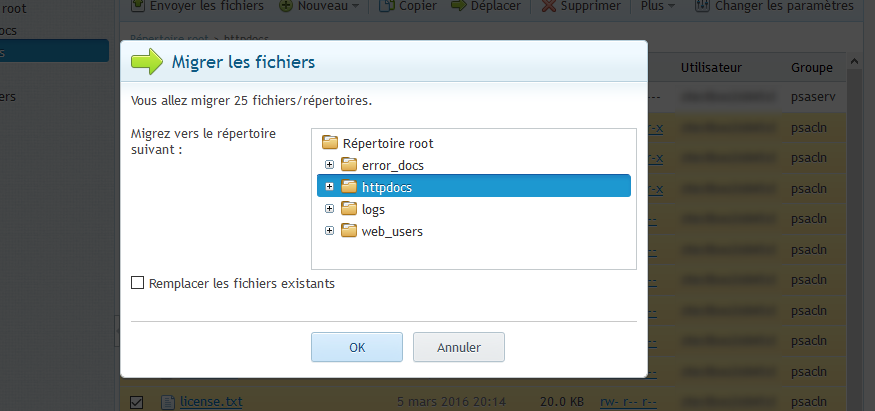
Ativar a atualização automática de comentários